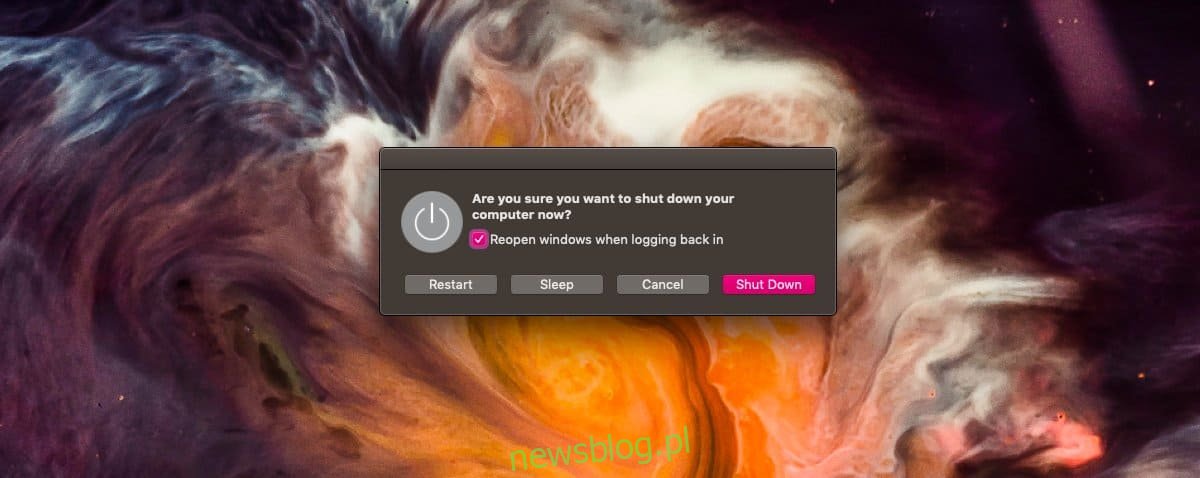aplikacje sandbox macOS, ale nie może być tak restrykcyjne co do tego, które aplikacje są na nim zainstalowane, jak iOS. Oznacza to, że chociaż trudno jest zainstalować coś wystarczająco złośliwego, aby przejąć komputer Mac, jest to nadal możliwe. Ponadto złośliwe aplikacje nie są jedynym problemem, o który musi martwić się użytkownik komputera Mac. Czasami po prostu zainstalowanie źle wykonanej aplikacji lub majstrowanie przy rzeczach, nad którymi nie powinieneś majstrować, może spowodować, że system stanie się bezużyteczny. Najlepszym sposobem rozwiązania tego problemu jest uruchomienie systemu macOS w trybie awaryjnym.
Tryb awaryjny macOS
macOS ma tryb bezpieczny, podobnie jak wszystkie inne systemy operacyjne. Podobnie jak inne tryby bezpieczne, ten tryb ogranicza zakres działania na pulpicie. W szczególności niektóre aplikacje innych firm są wyłączone, udostępnianie plików jest wyłączone i możesz usunąć aplikacje z systemu, jeśli uważasz, że powodują problemy.
Aby uruchomić macOS w trybie awaryjnym, musisz zamknąć i uruchomić system lub po prostu uruchomić go ponownie. Podczas uruchamiania systemu dotknij i przytrzymaj klawisz Shift. Dobrym pomysłem jest naciśnięcie go zaraz po dotknięciu klawisza zasilania.
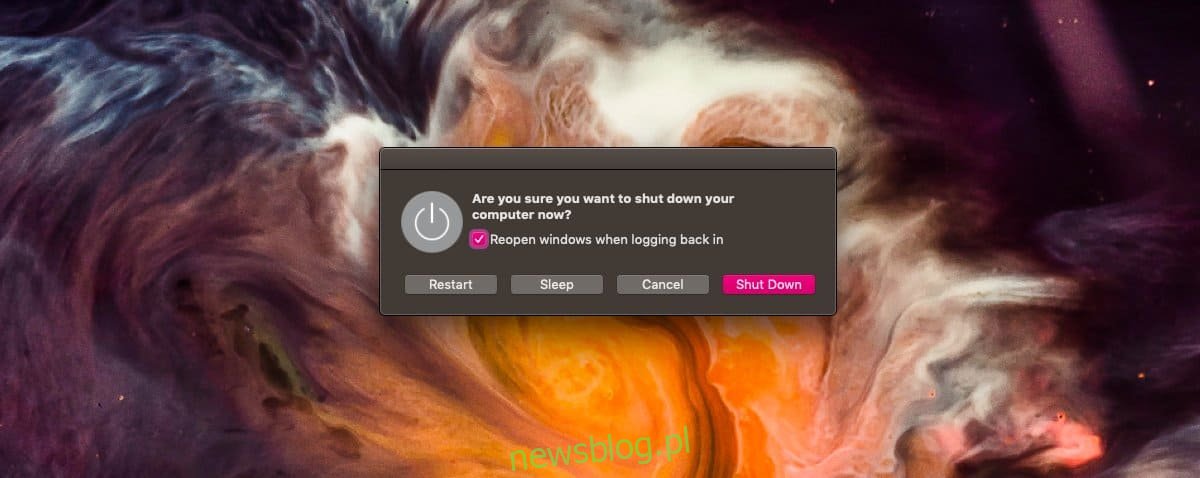
Przytrzymaj klawisz Shift, aż dojdziesz do ekranu logowania. Zobaczysz logo Apple z animacją ładowania wcześniej i prawdopodobnie załadowanie systemu operacyjnego zajmie więcej czasu niż zwykle po uruchomieniu do normalnego stanu.
Gdy zobaczysz ekran logowania, spójrz na pasek menu i powinien on wyświetlać tryb awaryjny na czerwono. Jeśli go nie widzisz, oznacza to, że przytrzymałeś klawisz Shift za późno. Jest to prawdopodobne, jeśli masz nowszy model Maca, który może uruchamiać się szybciej niż starsze. Uruchom ponownie system i spróbuj ponownie.
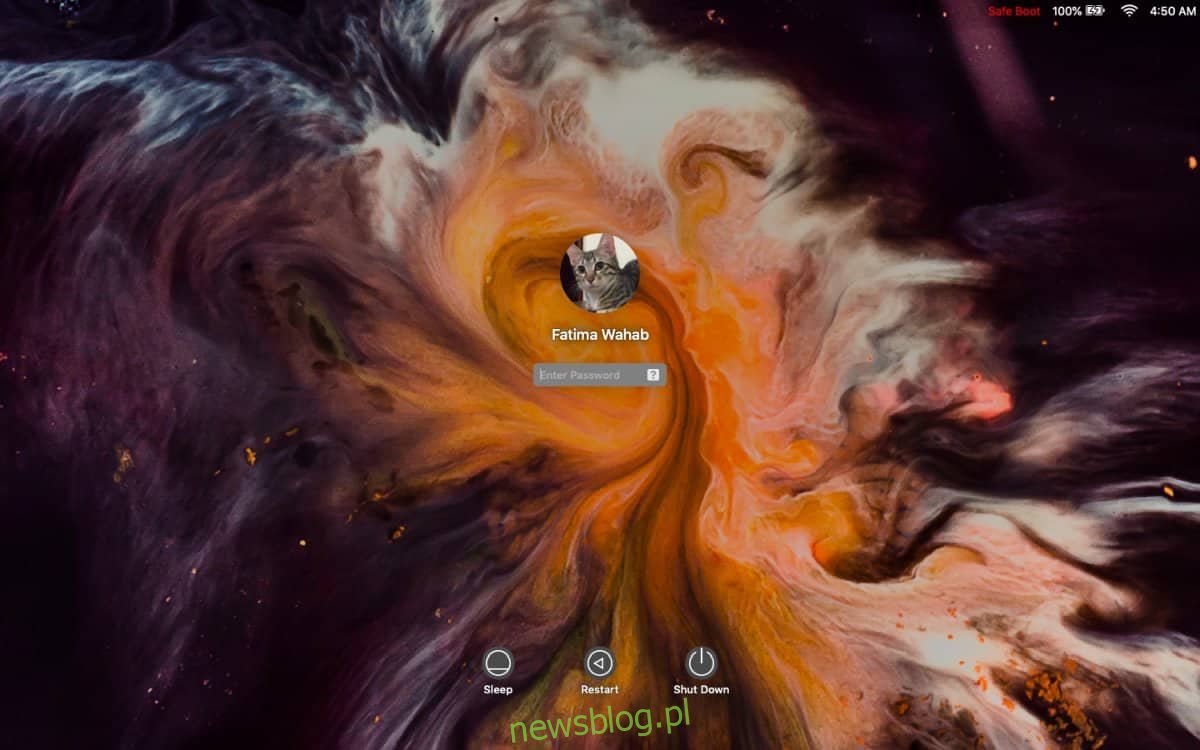
Po uruchomieniu komputera w trybie awaryjnym na pasku menu nie będzie już wyświetlany komunikat Tryb awaryjny. Zobaczysz to na pasku menu na ekranie logowania, jeśli zdecydujesz się zablokować komputer Mac.
Wyjdź z bezpiecznego trybu
Wyjście z trybu awaryjnego w systemie macOS przebiega tak samo, jak w innych komputerowych systemach operacyjnych. Wszystko, co musisz zrobić, to zrestartować system. Podczas uruchamiania nie naciskaj żadnych klawiszy na komputerze Mac, dopóki nie pojawi się ekran logowania. Nie tylko szybciej dostaniesz się do ekranu logowania, ale pasek menu wskaże również, że jesteś w trybie normalnym, nie wyświetlając komunikatu trybu awaryjnego.